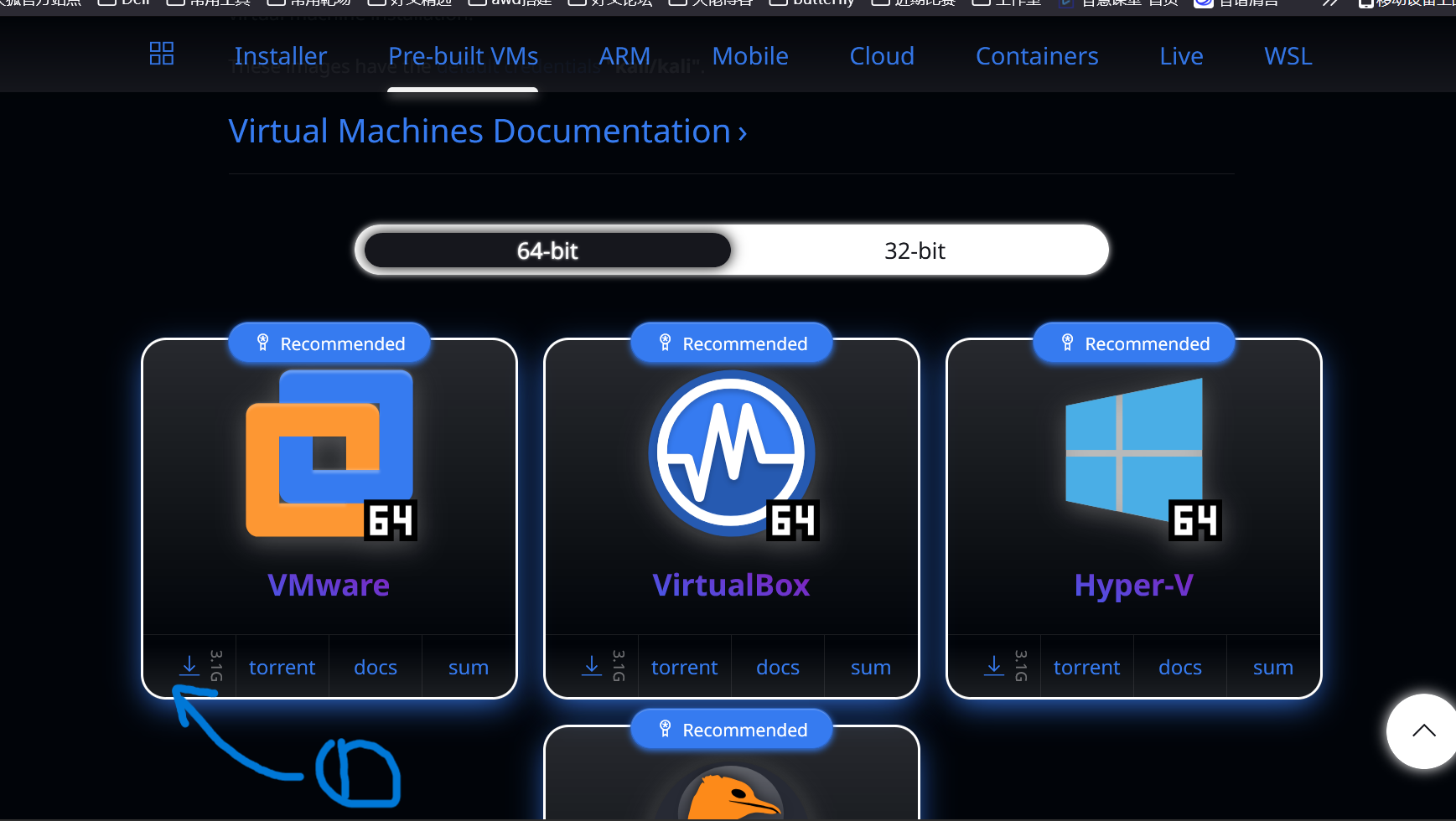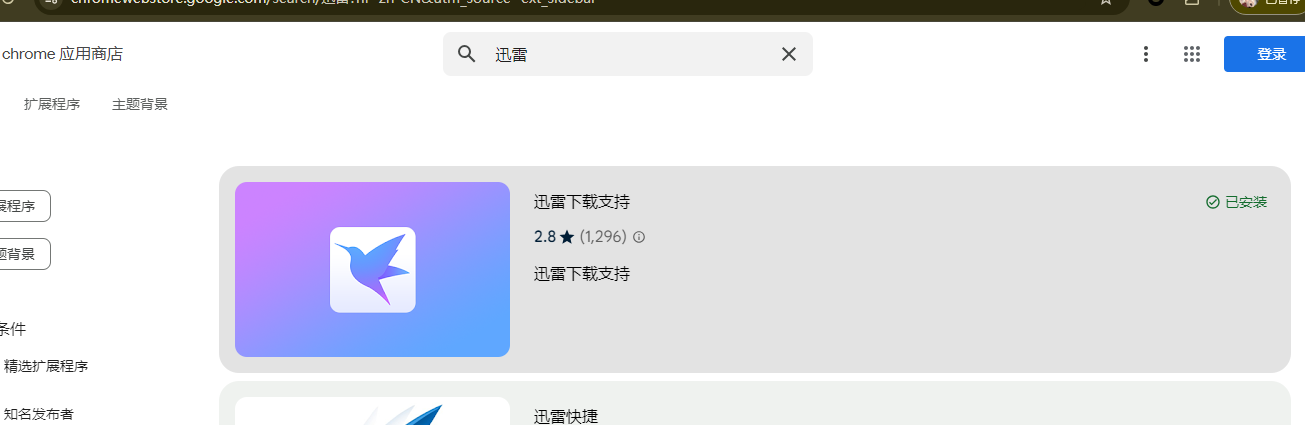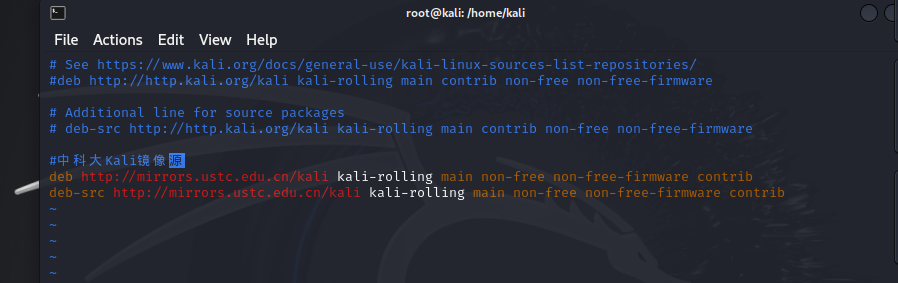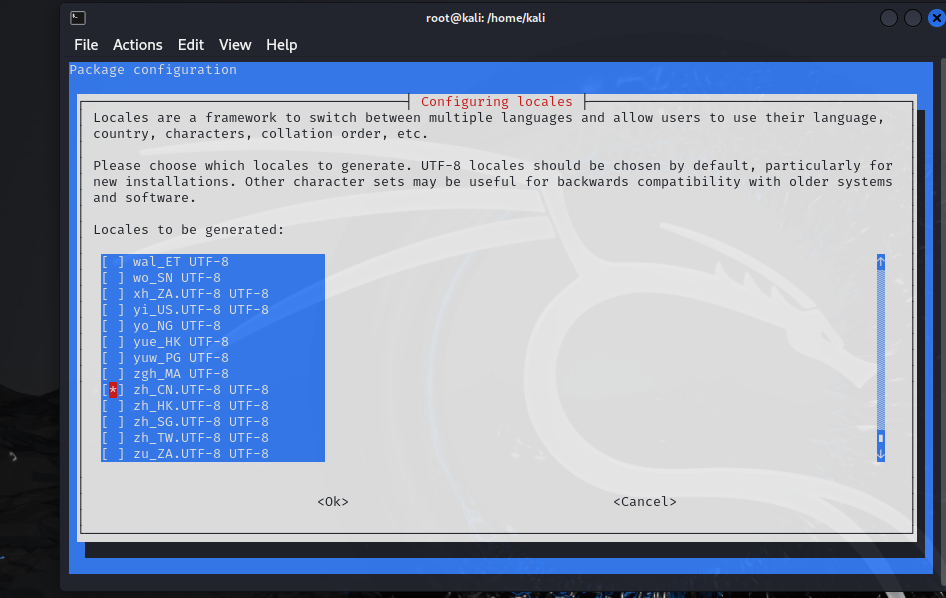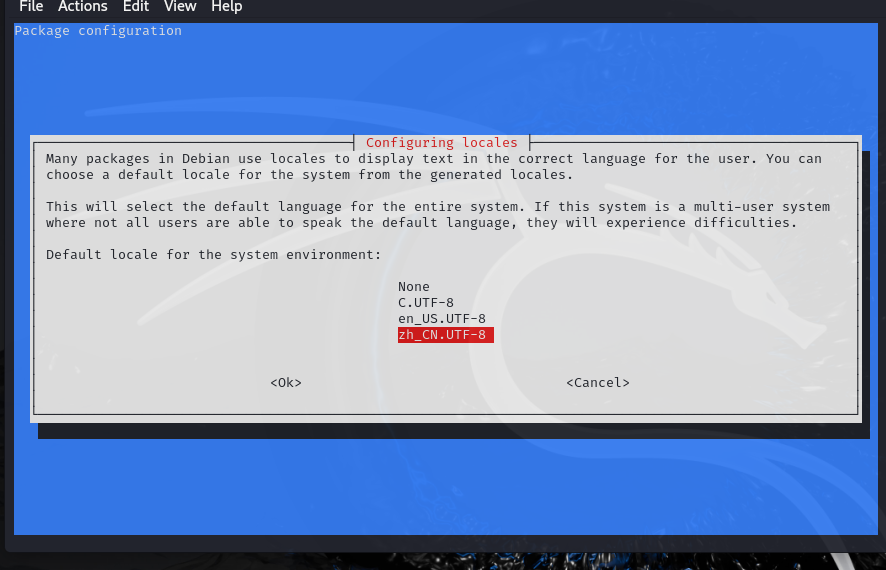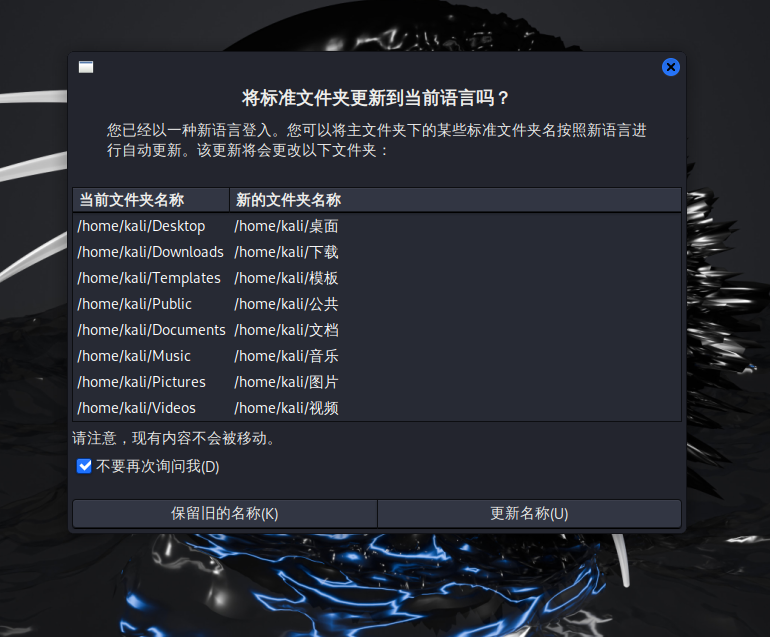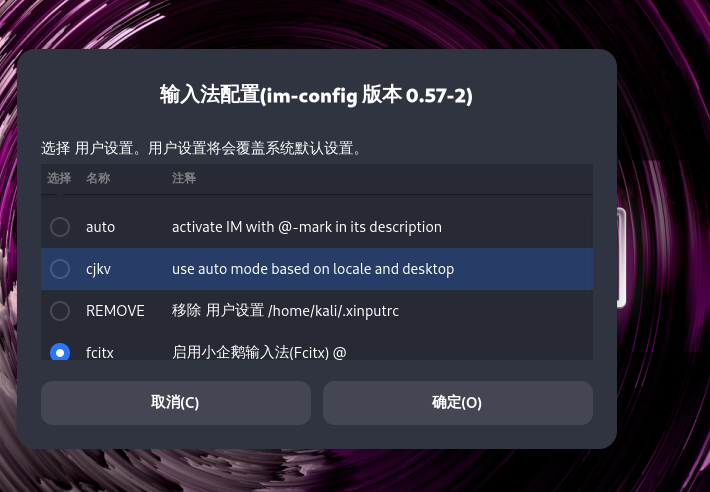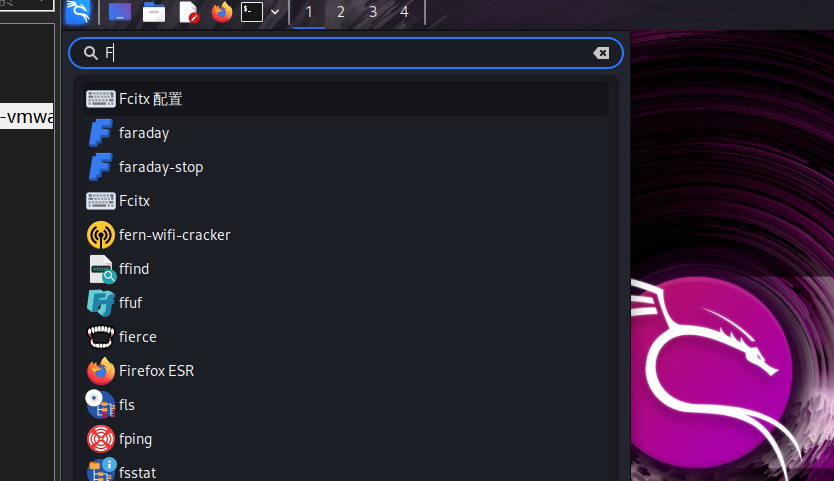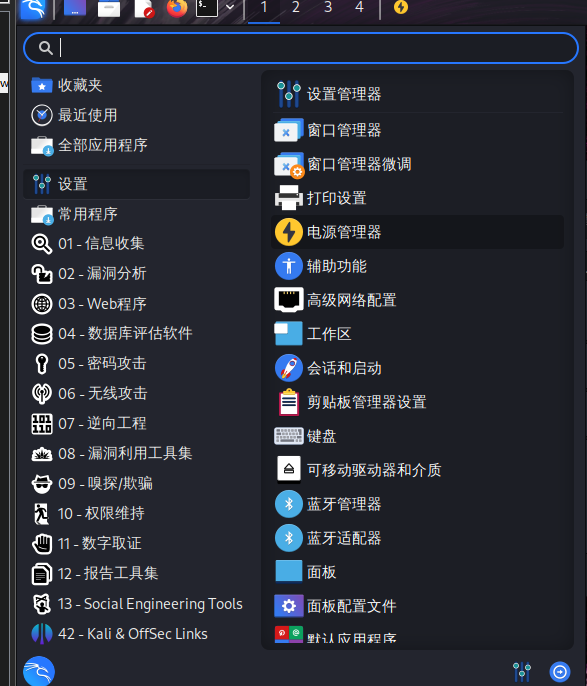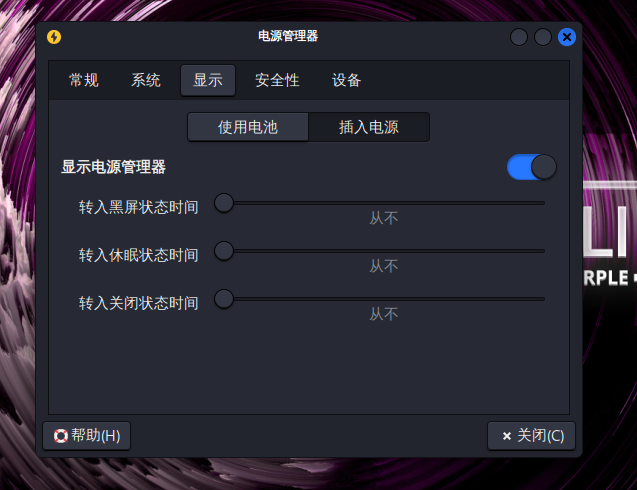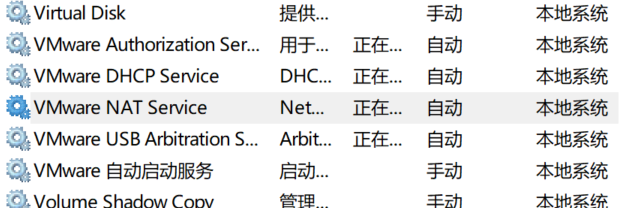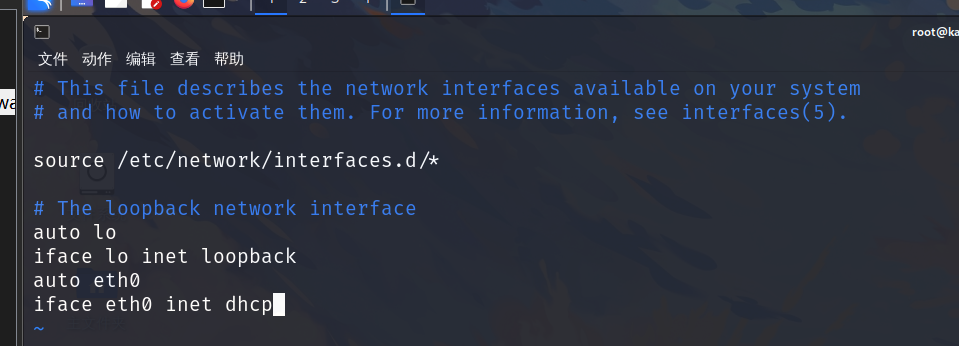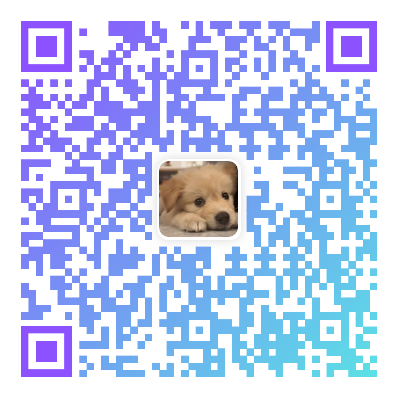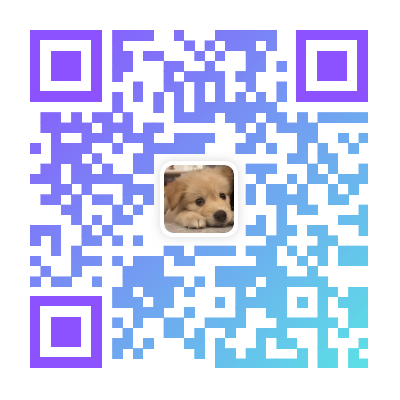kali装机和部分配置教程

kali装机和部分配置教程
J1Zh0n9kali配置教程
下载
上官网下载一个现成kali
https://www.kali.org/get-kali/#kali-virtual-machines
当然你去咱内网网盘找也是有的
建议用google但是下载3g的东西太费流量, 所以下载一个迅雷插件, 用迅雷去下载会快很多
然后只需要解压到某个地方然后用vmware打开就行了
先打快照
先打快照
先打快照
重要的事情说三遍
换源
先进入root权限
1 | sudo su |
更换软件源
在控制台输入
1 | vim /etc/apt/sources.list |
输入 “i” 后会显示出现下图的insert,这个表示进入了插入模式可以进行修改
将旧的源插入#进行注释
从下面的源内选择一个复制下来准备粘贴进去(都是优质源,选其一即可)
1 | 中科大Kali镜像源 |
1 | 阿里云Kali镜像源 |
1 | 清华大学Kali镜像源 |
将上面的源复制进去即可
按键盘上的“ESC”键,左下角的“insert”消失说明操作正确
输入“:wq”(注意使用英文输入法),回车后即保存配置并退出。
更新软件源
1 | apt update |
如果你使用以前的旧版本源会显示报错,这是因为2024版使用的软件仓库是non-free-firmvare和non-free共同使用,因此需要添加non-free-firmvare的源
旧版本源(前面提供的是新版本源)
1 | 中科大Kali镜像源 |
新版本源
1 | 中科大Kali镜像源 |
更新后重新update一次即可
1 | 1700 packages can be upgraded. Run 'apt list --upgradable' to see them. |
这部分提示的是查询到可升级的软件,由于之前用过旧版本源会提示软件升级,如果直接用新版本源则不会提示。
软件源升级
1 | 命令1: |
安装或更新完成后,会遗留一些软件的安装包,会占用部分硬盘空间,可使用下面的命令来对其进行清理
1 | apt-get clean |
汉化
打开Kali Linux的终端。
配置语言环境
输入以下命令来安装locales包:
1 | sudo apt-get install -y locales |
输入以下命令来配置语言环境:
1 | sudo dpkg-reconfigure locales |
在出现的语言选择界面中,找到并选择“中文(简体)”,对应的编码为zh_CN.UTF-8。通常通过空格键来选择,然后按回车键确认。
安装中文字体
输入以下命令来安装一种流行的中文字体,如文泉驿正黑字体:
1 | sudo apt-get install fonts-wqy-zenhei |
重启系统
输入以下命令来重启系统,以使更改生效:
1 | sudo reboot |
注意!!!在开机之后出现这个页面
建议是保留旧名称不然以后切换目录会很麻烦
安装中文输入法(可选)
如果需要输入中文,可以安装中文输入法。例如,安装Fcitx或IBus输入法框架。
安装Fcitx的命令是:
1 | sudo apt-get install fcitx fcitx-googlepinyin |
安装IBus的命令是:
1 | sudo apt-get install ibus ibus-pinyin |
安装完输入法后,通过系统设置中的“输入法”部分进行配置。
然后进入到Fcitx配置
如果出现
没出现就
1 | sudo reboot |
更新完关机出现 smbus host controller not enabled
故障原因
1.虚拟机关机前开启了共享文件夹;
2.升级了VMware后,VMware自动禁用了共享文件夹;
解决方法
在虚拟机设置选项中重新开启共享文件夹, 或者关闭它
禁止休眠
打开电源管理器
单击桌面左上角‘龙标’–》设置–》电源管理器
完成
记得打快照
kali出现无法获取ip的问题
在NET模式的情况下
eth0获取的ip变成了MAC地址
其实本质上就是你服务没开
Win+R,输入services.msc回车进入服务或者直接在任务栏左边进行搜索“服务”进入,找到与VMware相关的服务
看看你这几个和vmware相关的服务都开启了没DHCP和NET
同时我也修改了/etc/network/interfaces
1 | vim /etc/network/interfaces |
安装dirsearch
由于新版kali内置了dirsearch安装包所以在进行更新安装包之后, 就可一直直接对其进行安装
1 | #可以先输入 |